Як відновити вилучені фото на Android

Завдання по відновленню даних рано чи пізно виникають майже у будь-якого користувача. Для звичайної людини з Android телефоном найчастіше це — необхідність відновити фотографії, видалені або втрачені іншим чином.
У цій інструкції для початківців докладно про те, як відновити фото на телефоні Android, в деяких простих випадках — вбудованими засобами вашого пристрою, в інших — з допомогою сторонніх додатків і програм.
- Просте відновлення нещодавно видалених фотографій
- Відновлення видалених фото Android з SD карти
- Відновлення фотографій із внутрішньої пам’яті Android
- Відео інструкція
Просте відновлення нещодавно видалених фотографій
Для початку — про найпростіших методах відновлення видалених фото з Android телефону, про яких багато починаючі користувачі забувають або просто не знають, вони не завжди допомагають, але може і спрацювати. Для початку два дуже простих пункту.
- Коли ми робимо фотографію на Android, вона зберігається у внутрішню пам’ять телефону або на карту пам’яті в папку DCIM.
- Найчастіше рядовий користувач переглядає фотографії і видаляє їх не за допомогою файлових менеджерів, а у вбудованих додатках «Галерея» або «Фото» (Google Фото).
- При використанні додатка Google Фото, фотографії зазвичай синхронізуються з обліковим записом Google, тобто автоматично завантажуються в Інтернет і зберігаються не тільки на вашому пристрої. Часто користувач не знає про функцію синхронізації.
- Багато додатків хмарних сервісів (OneDrive, Яндекс.Диск та інші) при встановленні пропонують включити синхронізацію фотографій і після однократного включення завжди вивантажують їх у хмарне сховище.
А тепер про те, як це може нам допомогти відновити видалені фото:
- Якщо фото були вилучені недавно, і ви зробили це у програмі «Галерея», загляньте в меню програми, є ймовірність (залежить від виробника телефону), що ви виявите там пункт «Кошик», а в ній — видалені файли, які можна виділити і відновити. Наприклад, на Samsung Galaxy видалені фотографії в кошику зберігаються протягом 30 днів.
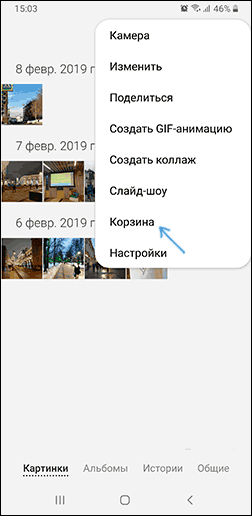
- Якщо на вашому телефоні є вбудований додаток «Фото» від Google (воно часто присутня в додаток до «Галереї», загляньте в нього. По-перше, воно відображає фотографії не тільки з пристрою, але і ті, що були завантажені в хмару Google з можливістю завантажити їх на пристрій. По-друге, відкривши меню програми «Google Фото» ви також знайдете пункт «Кошик», у якої видалені фотографії з можливістю відновлення зберігаються протягом 60 днів.
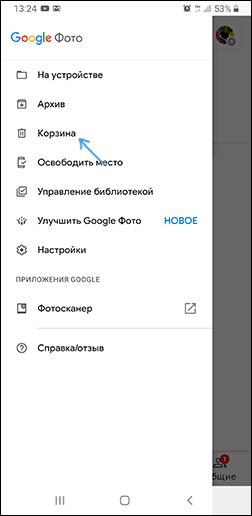
- При втраті або скидання телефону на заводські налаштування, але наявності доступу до облікового запису Google, ви можете зайти з комп’ютера на сайт https://photos.google.com/ під обліковим записом і подивитися, чи немає там ваших фотографій. Там же є і доступ до кошика з меню.
- Якщо на телефоні були встановлені якісь додатки хмарних сховищ, зайдіть в таке хмарне сховище з телефону або комп’ютера під вашим обліковим записом. Є ймовірність, що ви зможете знайти фотографії в ньому. Також в цих сховищах може бути і своя кошик.
Можливо, методи, викладені в цій частині інструкції комусь здадуться очевидними, але, з мого досвіду, дуже багато про них забувають.
Відновлення видалених фото Android з SD карти
Якщо фотографії на вашому телефоні Android зберігалися на карті пам’яті MicroSD, яка при цьому не була відформатована як внутрішній накопичувач, найефективніший спосіб відновити фото з неї — підключити її безпосередньо до комп’ютера (просте підключення телефону кабелем тут не підійде) і потім використовувати спеціальні програми для відновлення даних.
Як підключити карту пам’яті з телефону до комп’ютера:
- На деяких ноутбуках є слот для карт пам’яті MicroSD, куди її можна просто вставити.
- На більшості ноутбуків, а також на деяких ПК є слот для карт пам’яті SD. Для підключення карти пам’яті MicroSD можна використовувати адаптер з MicroSD на SD. Якщо у вас такий відсутній, з великою ймовірністю він може знайтися у знайомих (так як часто присутня в комплекті з картами пам’яті), купівля адаптера теж буде не обтяжливою.

- Є USB кард-рідери, куди можна підключити вашу карту пам’яті. До речі, якщо у вас є 3G/4G модем, там всередині, крім слота для SIM-карти також присутній слот для карт пам’яті MicroSD, тобто він може працювати як кард-рідер.
Після того, як ви підключите карту пам’яті до комп’ютера, ви можете побачити повідомлення про необхідність форматування або інші помилки: на цьому етапі не слід звертати на них увагу. Замість цього використовуйте якісні безкоштовні програми для відновлення даних. В першу чергу я б рекомендував PhotoRec, Transcend RecoverX або DMDE для випадку, якщо були пошкоджені розділи на карті пам’яті.
Відновлення видалених фото з внутрішньої пам’яті телефону Android
Найскладніше — це відновити фотографії, які зберігаються у внутрішній пам’яті вашого Android пристрою. Після видалення це може бути можливим, а після скидання телефону на заводські налаштування практично не реально. У разі, якщо скидання не було, ви можете спробувати наступні методи:
- Простий — використовувати додаток DiskDigger Photo Recovery, а також інші програми для відновлення даних на Android.
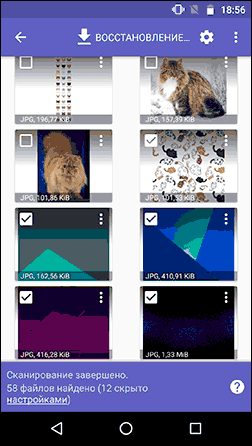
- Складний — змонтувати внутрішню пам’ять Android на комп’ютері Windows або Linux, а потім використовувати PhotoRec для відновлення фото.
На жаль, якщо мова йде про карту пам’яті, відформатованої в якості внутрішньої пам’яті, після скидання пристрою успіх малоймовірний, детальніше: Можна відновити дані з карти пам’яті, відформатованої як внутрішня пам’ять Android.
Відео інструкція
Сподіваюся, один із запропонованих способів дозволив вам успішно відновити важливі фото з мобільного пристрою.
